推薦下載:電腦屏幕錄像工具|ApowerREC終身破解版v1.3.5.6
apowerrec錄制時沒有聲音解決方法:
1、導致原因是因為因為我們沒有勾選指定的聲道選項引起的,另外在靜音模式下是無法錄制視頻聲音的,我們選擇軟件中的音量圖標,點擊就會開啟,錄制音量模式,當小喇叭圖標顯示一個紅叉的話那么說明沒有開啟音頻錄制,如圖:
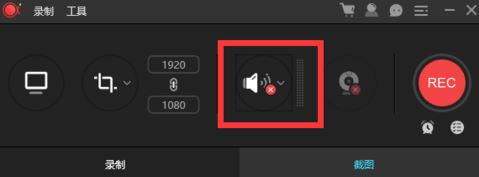
2、接著我們點擊音量布標右側的 小三角,在彈出來的菜單中,我們可以選擇,錄制麥克風,錄制聲音,或者是錄制系統聲音以及麥克風,如果我們想要錄制麥克風的聲音的話,那么,一定要勾選麥克風選項,如圖:
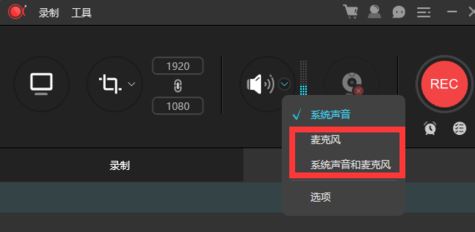
3、我們錄制游戲時,你發現游戲的聲音過于太大,那么我們還可以通過,這個選項來進行調節,我們選擇下方的設置,然后在彈出來的菜單中,將音量調小,如圖:

此外就是系統中存在問題,檢查一下系統默認的播放設備與ApowerREC選擇的錄音設備是否一致。在電腦右下角的任務欄中右擊“喇叭”按鈕,選擇“播放設備”,檢查你的實際設備與“播放”和“錄制”中選擇的設備是否一致。然后返回ApowerREC界面,點擊聲音按鈕,在下拉列表中點擊“選項”,檢查所選的設備是否與系統默認的設備相同。
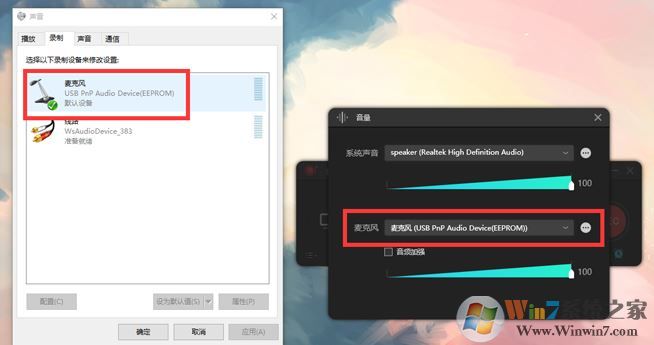
檢查一下你的設備是否被其他程序占用。在任務欄中右擊“喇叭”的按鈕選擇播放設備,在你使用的設備上點擊“屬性”>“高級”,取消勾選“允許應用程序獨占控制該設備”的選項,如圖:
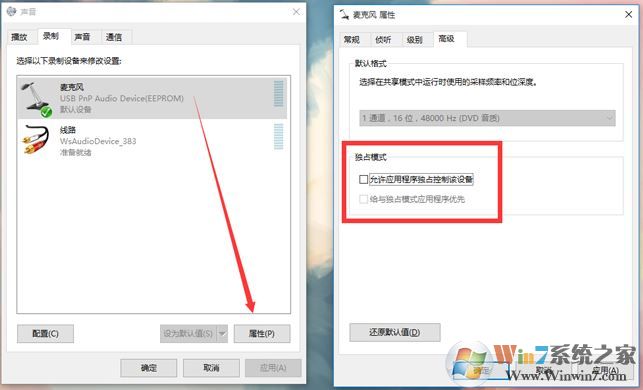
以上便是winwin7小編給大家分享介紹的apowerrec錄制時沒有聲音解決方法!
相關文章:
apowerrec怎么錄制游戲?apowerrec游戲錄制教程